Heim >Computer-Tutorials >Browser >So ändern Sie den Speicherort des Google Chrome-Cache-Ordners
So ändern Sie den Speicherort des Google Chrome-Cache-Ordners
- WBOYWBOYWBOYWBOYWBOYWBOYWBOYWBOYWBOYWBOYWBOYWBOYWBnach vorne
- 2024-01-29 18:39:241586Durchsuche
Der PHP-Editor Youzi zeigt Ihnen, wie Sie den Speicherort des Cache-Ordners von Google Chrome ändern. Google Chrome speichert Cache-Dateien standardmäßig im Benutzerordner der Systemfestplatte, was möglicherweise viel Speicherplatz beansprucht. Wenn Sie den Speicherort des Cache-Ordners auf eine andere Festplattenpartition oder ein externes Speichergerät ändern möchten, befolgen Sie einfach diese einfachen Schritte.

So passen Sie den Speicherpfad für den Google Chrome-Cache-Ordner an
1. Die Standard-Cache-Datei des Chrome-Browsers befindet sich unter: Öffnen Sie C:UsersAdministratorAppDataLocalGoogleChromeUser DataDefaultCache (wie im Bild gezeigt).
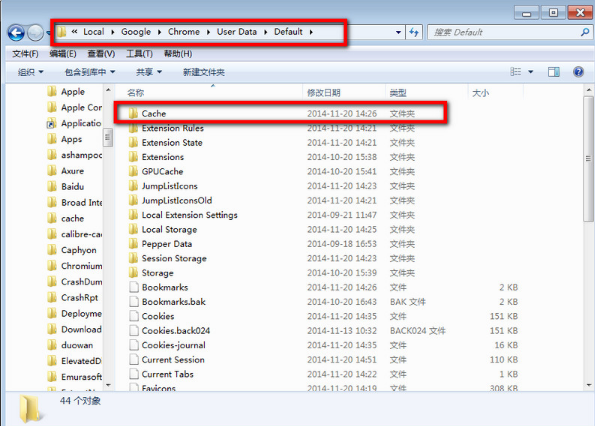
2. Löschen Sie den Cache (wie im Bild gezeigt).
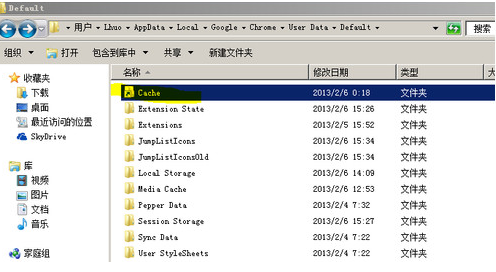
3. Erstellen Sie einen Cache-Ordner, in dem Sie den Chrome-Browser-Cache speichern möchten (ich befinde mich beispielsweise in R:Cache) (wie im Bild gezeigt).
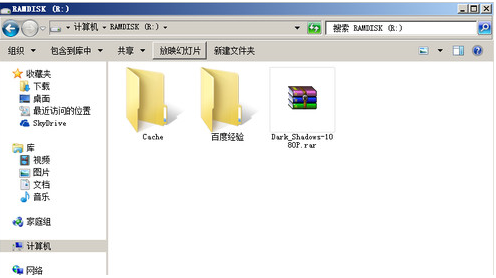
4. Suchen Sie im Startmenü nach „cmd“, klicken Sie mit der rechten Maustaste auf „cmd“, um es als Administrator auszuführen, und klicken Sie im angezeigten Bestätigungsfenster auf „Ja“ (wie im Bild gezeigt).
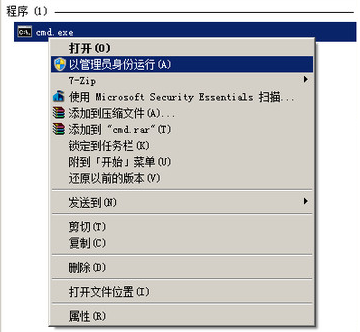
5. Geben Sie im Popup-Befehlszeilenfenster Folgendes ein: mklink /D „C:Users login usernameAppDataLocalGoogleChromeUser DataDefaultCache“ „R:Cache“ (wie im Bild gezeigt).
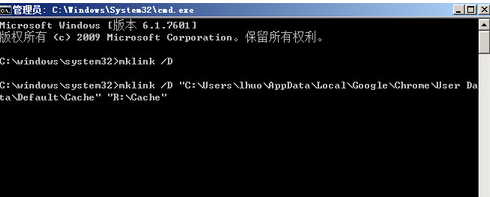
Das obige ist der detaillierte Inhalt vonSo ändern Sie den Speicherort des Google Chrome-Cache-Ordners. Für weitere Informationen folgen Sie bitte anderen verwandten Artikeln auf der PHP chinesischen Website!
In Verbindung stehende Artikel
Mehr sehen- So optimieren Sie Google Chrome, um Speicherplatz zu sparen
- So verwenden Sie die Website-Sicherheitsüberprüfungsfunktion von Google Chrome
- Eine einfache Möglichkeit, Webseitentöne in Google Chrome zu deaktivieren
- Tipps und Methoden zur Optimierung der Download-Geschwindigkeit von Google Chrome
- So lösen Sie das Problem, dass die Home-Schaltfläche von Google Chrome nicht gefunden wird

